画像・写真・撮影
- 1. GIFを作るコツ+
- 2. 画像形式の変換+
無料かつ便利なJPEGをGIFに変換ツール8選
編集者 Takashi • 2025-10-23 20:57:22
JPEGが現在最も広く使用されている画像形式であることは疑いの余地がありません。これは、ほとんどのデジタルカメラやスマートフォンのカメラ画像形式です。JPEG(JPG とも呼ばれる) は、鮮明な画像を提供するだけでなく、汎用の画像形式です。ただし、場合によってはJPEGをGIFに変換する必要があります 。たとえば、GIFは、静的なJPEGファイルとは異なり、メッセージを即座に伝える再生可能な画像です。したがって、今日は、魅力的なGIFを即座に作成するのに役立つ、最高の JPEGからGIFへの変換アプリを紹介したいと思います。
- パート 1. Windows/MacでJPEGをGIFに変換する最良のソリューション
- パート 2. オンラインでJPEGをGIFに変換するための4つの一般的なソリューション
- パート 3. iOSおよびAndroidでJPEGをGIFに変換するためのその他のオプション
パート 1. Windows/MacでJPEGをGIFに変換する最良のソリューション
Wondershare UniConverterは 、デスクトップ用の最高のJPEGからGIFへのコンバーター アプリです。ほとんどのデスクトップアプリとは異なり、UniConverterはどのコンピュータでもスムーズに動作する軽量ツールです。これを使用すると、簡単かつ迅速な性質のおかげで、ユーザーは最小限の手間でJPEGをGIFに変換できます。さらに優れているのは、出力サイズやフレームレートの変更など、優れたカスタマイズオプションを搭載していることです。DVDバーナー、動画ダウンローダー、形式変換などの他のユニークなツールもお楽しみいただけることを忘れないでください。
Wondershare UniConverter - 最高のJPEGからGIFへのコンバーター
- JPEGをGIFに素早く簡単に変換
- YouTube、Dailymotion、Vevoなどの人気サイトから動画をダウンロードできる
- 30倍速い変換速度
- 動画ファイルを編集、強化、カスタマイズ可能
- YouTubeやその他の10,000の動画共有サイトから動画をダウンロード/録画ができる
- 多用途のツールボックスは、動画 メタデータ、GIF メーカー、動画 コンプレッサー、スクリーン レコーダーを組み合わせ可能
- 対応OS:Windows 10/8/7、macOS 11 Big Sur、10.15、10.14、10.13、10.12、10.11、10.10、10.9、10.8、10.7、10.6。
WondershareGIFMaker を使用してJPEGをGIFに変換する手順:
ステップ 1 GIFメーカーを起動します。
このアプリをコンピューターにダウンロードして実行した後、 [ツール] タブをクリックして、 GIFメーカー を開きます。
![]()
ステップ 2 画像ファイルを追加します。
次に、 GIFメーカーの[写真をGIFに変換] タブをクリックして画像をインポートします。ローカル画像をアップロードするには、  ボタンをクリックします。できるだけ多くの写真をインポートして、変換できます。
ボタンをクリックします。できるだけ多くの写真をインポートして、変換できます。
![]()
ステップ 3 ファイルをカスタマイズします。
画像ファイルが正常にインポートされたら、カスタマイズします。これを行うには、出力サイズとフレーム レートを手動で入力します。
![]()
ステップ 4 JPEGをGIFに変換します。
次に、 「保存先」 セクションに移動し、保存先フォルダーを選択します。最後に、 「GIFの作成」 ボタンを押して、JPEGからGIF形式への変換を開始します。これで完了です!
![]()
パート 2. オンラインでJPEGをGIFに変換するための4つの一般的なソリューション
スマートフォンやタブレットと切り離せない場合は、これらのオンラインJPEGからGIFへのコンバーターを使用できます。これらは無料のオープンソース プログラムなので、使用するために何かを購読する必要はありません。
1. Onlineconvertfree
Onlineconvertfreeは400以上の形式をサポートしており、幅広く対応しています。ここでは、JPEGから GIF、TIFF から PDF、PNG から ICO などの独自の変換が可能です。このアプリでは、トリミング、サイズ変更、トリム、回転、その他多くの基本的な編集タスクを実行できます。それでは、Onlineconvertfree を使用してJPEGをGIFに変換しましょう。
ステップ 1: この画像コンバーター アプリにアクセスした後、[ ファイルを選択]をクリックします。
ステップ 2: [宛先 ] ドロップダウン リスト をクリックし 、 [画像] タブで [GIF] を選択します。
ステップ 3: 「変換」ボタン をタップして、 JPEGからGIFへのトランスコードを開始します。 ファイルに[ダウンロード]ボタンが表示されます 。
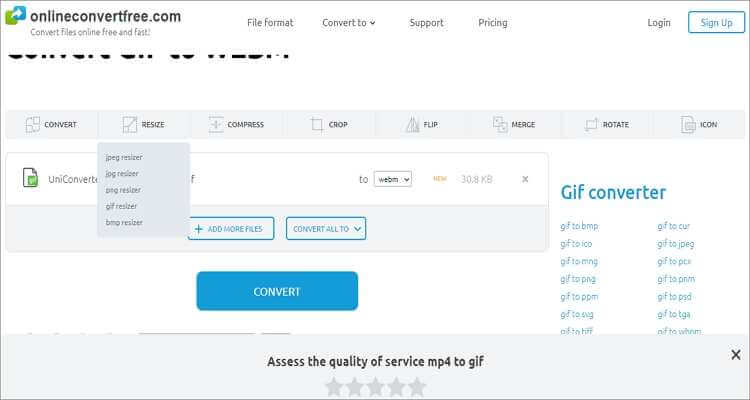
2. Convertio
Convertioも美しいJPEGコンバーターであり、使用するのに知識は必要ありません。ファイルコンバーター、リサイザー、サブタイトル、追加機能などを含むいくつかのツールが付属しています。Convertioでは変換が1日あたり100MBに制限されていることに注意してください。
ステップ 1: Convertio を起動し、[ ファイルの選択]をクリックして JPEG画像をインポートします。
ステップ 2: [すべてを変換] ドロップダウン メニュー を開き 、 [画像] タブをクリックしてからGIF形式を選択。
ステップ 3: 「変換」 をクリックして、 ロスレスでGIFからJPEGへのトランスコードを開始します。
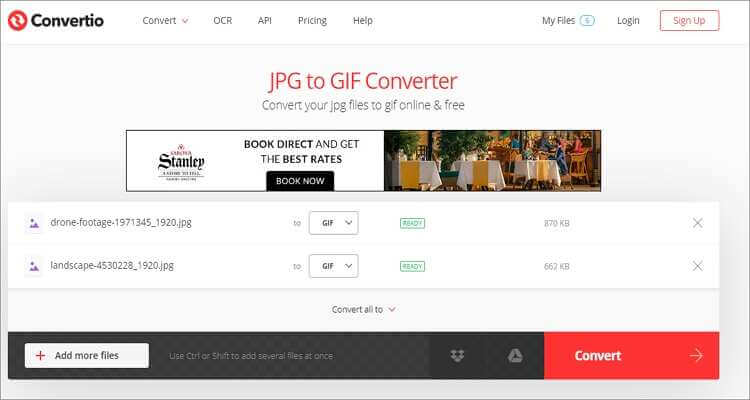
3. Onlinejpgtools
Onlinejpgtoolsは、JPEGからGIFへの変換を含むすべての標準画像変換をサポートする、使いやすいブラウザベースのアプリです。ファイルの変換に加えて、サイズ変更、回転、反転なども行えます。
ステップ 1: このオンラインJPEGコンバーターにアクセスし、画像ファイルをコンバーターにドロップします。
ステップ 2: GIF画像のコピー で 、 [名前を付けて保存]ボタンをクリックし、 [ダウンロード]を タップして JPEGをGIFに変換します。
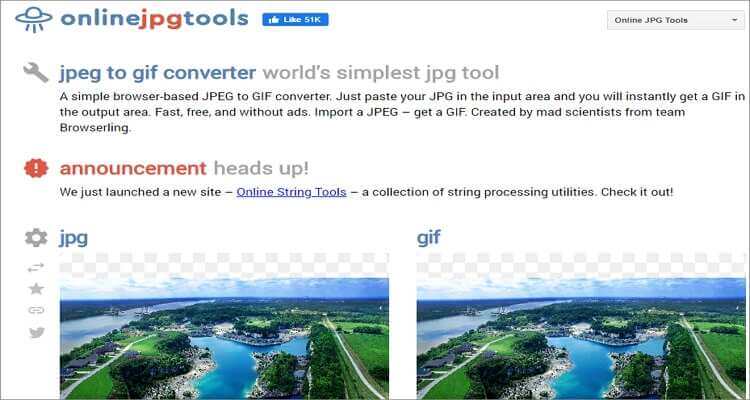
4. Wondershare Filmora
ここでの最後のJPEG変換サイトはWondershare Filmoraです。これにより、ユーザーはほぼすべての画像形式をアニメーションGIFに変換できます。テキストやフォントの追加、サイズ変更などによってGIFを調整することも可能です。また、このサイトでは美しいGIFを無料でダウンロードできます。それはさておき、JPEGをGIFに変換する手順は次のとおりです。
ステップ 1: このGIFメーカーにファイルをドロップするか、 起動後に[追加]ボタンをクリックします。
ステップ 2: [OK]ボタン をタップする前に、トリミング、回転、反転、またはリセットすることで画像を編集できるようになります 。
ステップ 3: 次に、必要に応じてキャプションを入力し、ミーム形式としてGIFを選択します。
ステップ 4: [作成] をクリックして、 JPEGからGIFへのトランスコードをすぐに開始します。
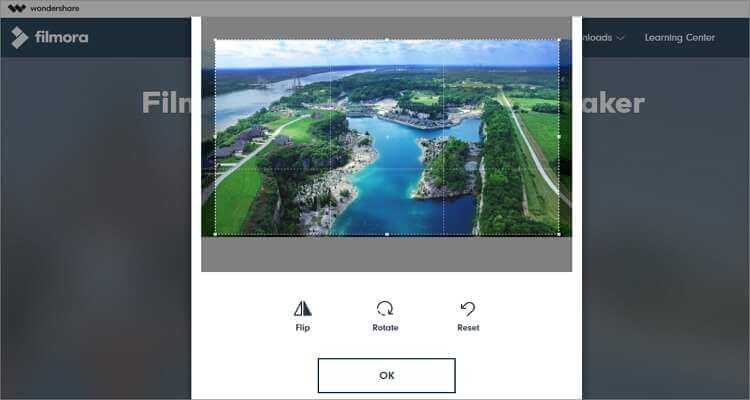
パート 3. iOS および Android でJPEGをGIFに変換するためのその他のオプション
ここで、JPEGをGIFに変換するための最高の専用モバイルアプリを紹介しましょう。
1. GIPHY
GIPHYは間違いなく、最も使いやすくて楽しいGIF作成アプリです。すっきりとしたシンプルな UI が特徴で、すべてのユーザーにとって快適です。GIPHY では、ユーザーはステッカー、テキスト、エフェクトなどを使用してGIFを作成できます。カスタムGIFを作成する準備がまだ整っていない場合は、豊富なライブラリから面白いGIFをダウンロードすることも可能です。また、専用のデスクトップ アプリに加えて、GIPHY は Web ベースのバージョンでも利用できます。
長所:
- 軽量。
- 嬉しい編集機能。
- 優れたGIFライブラリ。
短所:
- あまり初心者向けではありません。
- 似たようなGIFがたくさんあります。
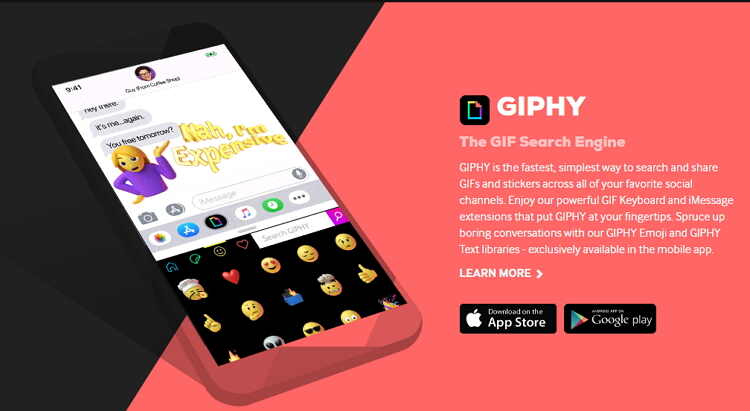
2. PicsArt
PicsArt は、手間をかけずに包括的なアニメーションGIFを作成できる強力なGIFメーカーです。動画を録画したりバーストモードで写真を撮ったりできるアプリ内カメラを備えています。動画の写真を追加した後、それらをGIFファイルに結合したり、エフェクトやフィルターを適用したり、独自のマスクを作成したりすることができます。全体として、このアプリはかなり良いです。
長所:
- 優れたGIF作成機能。
- 内蔵カメラ。
- ナビゲートが簡単。
短所:
- より多くの機能を使用できます。
- Androidのバージョンは良くありません。
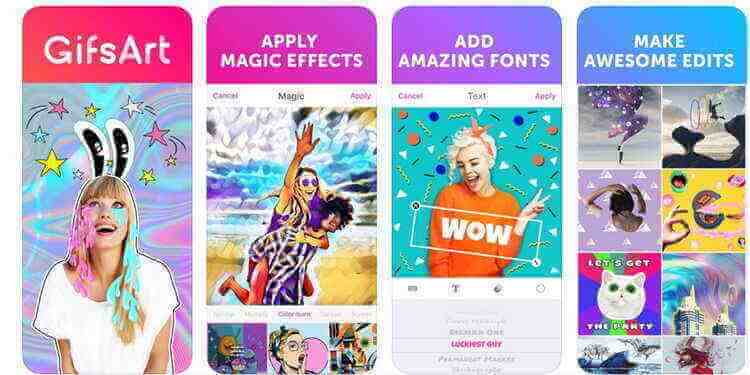
3.GIF Maker
GIF Maker は、軽量で簡単な、無料の画像/動画をアニメーションGIFに変換するメーカーです。これを使用すると、ライブ動画や写真をキャプチャし、必要に応じてGIFを作成できます。トリミング、テキストの追加、反転、スピードアップなどにより動画を編集することも可能です。さらに、ユーザーはFacebook、WhatsApp、InstagramなどでGIFを直接共有できます。
長所:
- 素敵なカスタマイズオプション。
- 美しいアプリ。
- 動画をソーシャル メディアに直接共有します。
短所:
- 頻繁なクラッシュ。
- 写真選択の問題。
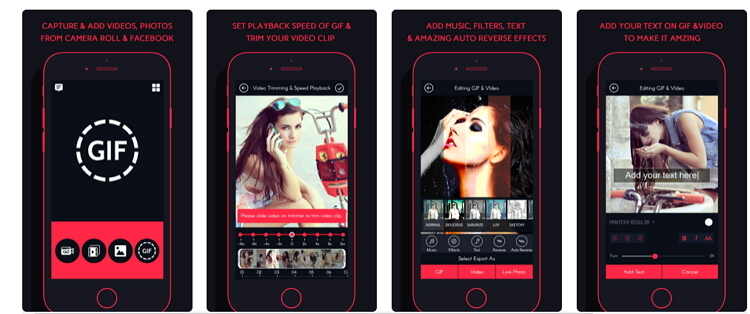
4.テナーによるGIFキーボード
Tenor'sGIFKeyboard は、あなたの感情、ジョーク、知的な反応をすべて要約してくれる素敵なアプリです。気分を明るくするために友人や家族と共有できる何百万もの無料のGIFや動画が特徴です。絵文字、トレンド、リアクションなどのカテゴリ別にGIFを参照できます。現在、このアプリは Google Play ストアで 1,000 万回以上ダウンロードされており、これも信頼できる理由の 1 つです。
長所:
- 信頼できるアプリ。
- 使い方は簡単。
- 素晴らしいGIFと動画のコレクションです。
短所:
- メッセンジャーから頻繁に消えます。
- 面倒な検索機能。
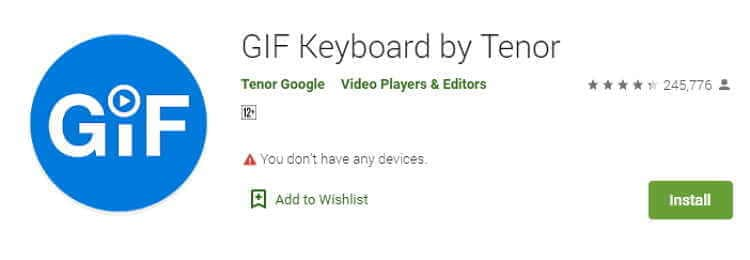
この記事を読んだ後は、JPEGをGIF形式に簡単に変換できるようになったのではないでしょうか。これらのツールを使えば、変換は間違いはありません。ただし、オフライン変換その他のファイルで変換できなかった場合は、Wondershare UniConverterで試してみてください。

役に立ちましたか?コメントしましょう!